Як закріпити на панелі завдань у Windows 10

У Windows 10 ви можете миттєво отримати доступ до потрібних програм, закріпивши їх на панелі завдань.
Хоча найкращим способом покращити продуктивність у іграх завжди буде просто «git gud», реальний досвід вимагає чогось більше. Записування, спілкування в чаті та створення скріншотів раніше були досить складними і потребували стороннього програмного забезпечення. Тепер ви можете використовувати ігровий режим у Windows 10, щоб використовувати всі ці додаткові функції ізначально.
Деякі програми для прискорення ігор безкоштовні, а інші методи прискорення коштують грошей. Іноді безкоштовне програмне забезпечення для підвищення ефективності має протилежний ефект, ніж передбачалося, і користувачі ігор розчаровуються уповільненим комп’ютером.

Windows 10 була випущена 19 липня 2015 року, і з тих пір Microsoft неодноразово вдосконалювала свої функції та покращувала налаштування. Якщо ви використовували кілька програм для підвищення ігор і нещодавно перейшли на Widow 10, у вас немає причин для хвилювання. Однією з нових опцій, які були додані в налаштуваннях, є ігри.
Ігровий режим був створений, щоб допомогти підвищити загальну продуктивність гри. Коли ви клацнете категорію «Ігри», ви побачите опцію «Ігровий режим». Ігровий режим допомагає оптимізувати будь-яку систему, а також плавний хід гри, покращуючи досвід. Microsoft стверджує, що користувачі Window 10 можуть плавно грати в будь-яку гру за допомогою режиму гри.
Microsoft створила ігровий режим, спеціально для людей, які грають в ігри на своїх комп’ютерах. Після ввімкнення ігрового режиму в Windows 10 усі процеси, що виконуються у фоновому режимі, перестають працювати, що призводить до зростання потужності. Це робить гру більш плавною та швидшою.
Є дві основні функції, які ми помітили в ігровому режимі, які впливатимуть на ваш досвід, запис і спілкування.
Хоча багато хто все одно віддадуть перевагу TeamSpeak або іншим платформам для координації та обговорення зі своїми товаришами по команді та друзями, той факт, що це вбудована функція вашої ОС, може допомогти людям із нижчими характеристиками. Оскільки будь-яку клавішу можна прив’язати до мікрофона, або просто залишити все працювати постійно, дуже легко організувати те, що працює для вас, залежно від гри.
Друга функція — це запис, і якщо ви ще не зробили скріншотів і записів своїх ігор, ви, ймовірно, почнете з захоплення одним клацанням миші.
З увімкненим ігровим режимом ви зможете робити знімки екрана та записувати екран за допомогою лише однієї кнопки, завдяки чому вам буде легше зосередитися на грі більше, ніж на програмному забезпеченні для відео.
На відміну від своєї назви, ігровий режим у Windows жодним чином не покращить вашу продуктивність у іграх. Це буде корисно в деяких ситуаціях і допоможе вам у спілкуванні та записі, але не збільшить ваш KDR.
Крім того, є деякі ігри, де цей режим не працюватиме автоматично, особливо для старих ігор. Такі назви, як Counter-Strike 1.6, наприклад, потрібно буде вручну ввімкнути для ігрового режиму.
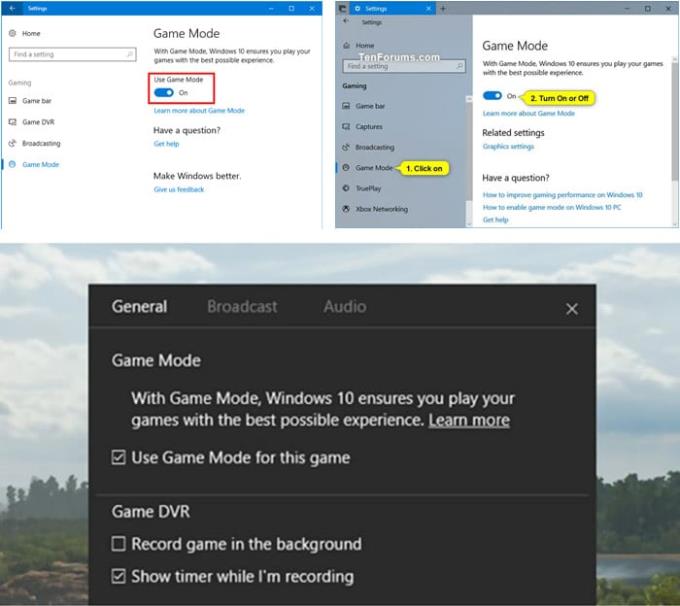
Ігровий режим увімкнено за замовчуванням у Windows 10. Натисніть програму налаштувань або одночасно натисніть клавіші WIN+I, щоб запустити програму налаштувань. Потім натисніть піктограму Ігри. Це дозволить вам побачити вкладку «Ігровий режим» зліва. Натисніть його. Увімкніть опцію Використовувати ігровий режим. Це дозволить увімкнути ігровий режим для всієї системи.
Ігровий режим потрібно ввімкнути для кожної гри, оскільки Windows 10 не розпізнає, чи є конкретна програма грою, чи іншою програмою. Ось чому Windows 10 потрібно неодноразово повідомляти, що програма, яка запускається, є грою. Для кожної гри одночасно натискайте клавіші WIN+G. Це запустить панель гри. Натисніть налаштування та ввімкніть «Використання ігрового режиму» для цієї конкретної гри.
Хоча введення ігрового режиму в Windows 10 було бажаною функцією і досить корисною для людей, які транслюють або ділиться своїм ігровим процесом, він не позбавлений недоліків. Продуктивність системи, включаючи частоту кадрів, а також якість завантаження відео, може знижуватися залежно від вашої установки, а також пропускної здатності.
Плюси
– Легко налаштувати
– Простий у використанні
– Швидке потокове передавання
– Легко редагувати
– Вбудований для Windows
Мінуси
– Може бути завантаженим графічним процесором
– Потокове передавання 2K і більше має інтенсивну пропускну здатність
– Може спричинити затримку
Ви можете придбати USB-накопичувач і приєднатися до мільйонів користувачів по всьому світу на платформі, яка вважається галузевим стандартом.
Яким би корисним не був ігровий режим, він не завжди функціонує так, як очікується. Загальні відгуки показують, що це може бути не настільки ефективним, як ви могли б очікувати. Все-таки варто спробувати. Іноді ігри працюють краще, коли ви запускаєте ігровий режим, тому варто спробувати і подивитися, як ваша гра працює з цією функцією. Просто переконайтеся, що все, що було вимкнено у фоновому режимі, не є життєво важливим для безпеки вашого комп’ютера.
У Windows 10 ви можете миттєво отримати доступ до потрібних програм, закріпивши їх на панелі завдань.
Встановлення фонових малюнків Reddit як фону не вплине на корисність веб-сайту, але допоможе вам під час серфінгу.
Microsoft оголосила, що січень 2020 року ознаменує кінець життя Windows 7, а це означає, що офіційна підтримка продукту більше не працюватиме.
Загальновідомий факт, що більшість програм, які належать Facebook, тепер мають функцію «Історії». Він також присутній у WhatsApp у формі «Статус WhatsApp». На жаль, більшості користувачів доводиться вдаватися до створення скріншота.
Ми досліджуємо функції Office 365 або Office 2019 і визначаємо, чи є це правильною покупкою.
Windows 10 є останнім доповненням до сімейства Windows, і Microsoft поставила собі за мету розробку оновленої ОС зробити її безпечнішою та безпечнішою.
Windows 10 має багато нових функцій, але з усіх Cortana є однією з найкращих. Ви навіть можете використовувати його для вимкнення ПК.
Якщо ви володієте технікою, ви можете скористатися цими інструкціями, щоб встановити One UI Beta на Galaxy Note 9, S9 і S9 Plus.
Animoji був однією з найбільш обговорюваних функцій iPhone, коли був запущений Animoji, але на даний момент вони були обмежені лише iPhone X. Однак є спосіб отримати щось подібне на своєму пристрої Android.
Безперервне виконання завдань завжди приносить задоволення. Постійні відволікання можуть розчарувати і дратувати. Те ж саме стосується роботи на екрані. Неодноразово спливає реклама
Особливо в ситуаціях на робочому місці вам слід знати важливі ярлики в Microsoft Outlook, щоб полегшити вашу роботу та швидше вирішувати будь-які завдання.
У світі гравців Windows вважається однією з найкращих платформ для використання. Windows 10 щороку отримує кілька оновлень, які покращують ігри на ПК за допомогою спеціальної оптимізації програмного забезпечення.
Загалом зрозуміло, що одна з основних відмінностей між iPhone та Android полягає в тому, що телефони Android не можуть використовувати iMessage. Причина, по якій люди вважають, що iMessage не є варіантом
Кілька користувачів Android можуть мати власний простір із власними програмами та даними на своїх пристроях. Ось як усе це налаштувати.
Windows 10 — це операційна система Microsoft, яка була запущена в 2015 році. Це одна з основних операційних систем Microsoft. Користувачі Windows 10 час від часу отримують оновлення програмного забезпечення. Ці оновлення намагаються покращити робочі можливості Windows 10s, але загальне майбутнє не зрозуміле, і навіть ті, хто знайомий з продуктами Microsoft, не зовсім впевнені, що чекає на ОС.
Акронім NFC розшифровується як Near Field Communication. Як випливає з назви, він забезпечує зв’язок між сумісними пристроями, які знаходяться на близькій відстані.
Якщо ви користувач Windows, ви можете натрапити на чорну стрілку. Ви можете побачити чорну стрілку в усіх версіях Windows у диспетчері пристроїв. Що вони означають?
Android Pie, також відомий як Android 9 Pie, є останньою версією ОС Android. Вперше він був запущений у 2018 році, і оновлення доступне майже для всіх нових телефонів Android.
Телефони Android використовують одну з найкращих і найстабільніших доступних операційних систем, але іноді ця операційна система може викликати проблеми. Якщо ви відчуваєте, що щось не так, спробуйте перезавантажити пристрій у безпечному режимі, щоб перевірити, чи це усуне проблему.
У цьому огляді продукту ми досліджуємо, чи варто оновлення до Microsoft Office 2019.
Існує багато причин, чому ваш ноутбук не може підключитися до Wi-Fi, і тому існує багато способів виправити цю помилку. Якщо ваш ноутбук не може підключитися до Wi-Fi, ви можете спробувати наступні способи вирішення цієї проблеми.
Після створення завантажувального USB-накопичувача для встановлення Windows користувачам слід перевірити його працездатність, щоб побачити, чи було створено його успішно.
Кілька безкоштовних інструментів можуть передбачати збої диска до їх виникнення, даючи вам час на резервне копіювання даних та своєчасну заміну диска.
За допомогою правильних інструментів ви можете просканувати свою систему та видалити шпигунське програмне забезпечення, рекламне ПЗ та інші шкідливі програми, які можуть ховатися у вашій системі.
Коли комп’ютер, мобільний пристрій або принтер намагається підключитися до комп’ютера Microsoft Windows через мережу, наприклад, може з’явитися повідомлення про помилку «мережевий шлях не знайдено» — помилка 0x80070035.
Синій екран смерті (BSOD) – це поширена і не нова помилка Windows, яка виникає, коли на комп’ютері виникає якась серйозна системна помилка.
Замість виконання ручних операцій та операцій прямого доступу у Windows, ми можемо замінити їх доступними командами CMD для швидшого доступу.
Як і у Windows 10, ви також можете використовувати стороннє програмне забезпечення, щоб зробити панель завдань Windows 11 прозорою.
Після незліченних годин використання ноутбука та настільної системи колонок у коледжі, багато людей виявляють, що кілька розумних покращень можуть перетворити їхній тісний простір у гуртожитку на найкращий стрімінговий центр, не витрачаючи при цьому багато грошей.
Тачпад ноутбука призначений не лише для вказівки, клацання та масштабування. Прямокутна поверхня також підтримує жести, які дозволяють перемикатися між програмами, керувати відтворенням медіа, файлами та навіть переглядати сповіщення.




























